修复 Windows 11/10 上的电源选项中缺少“电源按钮和”盖子
来源:云东方
时间:2023-05-03 07:10:56 497浏览 收藏
IT行业相对于一般传统行业,发展更新速度更快,一旦停止了学习,很快就会被行业所淘汰。所以我们需要踏踏实实的不断学习,精进自己的技术,尤其是初学者。今天golang学习网给大家整理了《修复 Windows 11/10 上的电源选项中缺少“电源按钮和”盖子》,聊聊,我们一起来看看吧!
您如何告诉您的计算机在合上盖子时不应该进入睡眠状态?一种好方法是更改电源计划设置。但是,使用电源按钮和盖子操作设置从电源选项窗口中执行此操作更加容易。但是,一些用户一直在抱怨他们在“电源选项”窗口中找不到电源按钮和盖子操作。好吧,如果对我来说缺少配置,这肯定会困扰我。
在本文中,通过一些简单的步骤,您可以轻松地将电源按钮和盖子操作带回电源选项窗口。继续阅读,了解如何掌握这个简单的修复方法。
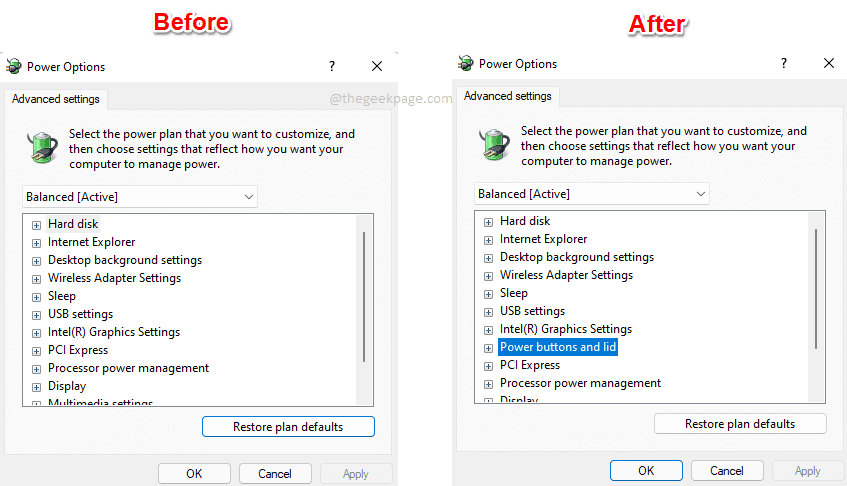
脚步
第 1 步:同时按下Win 和 R键启动运行对话框。输入powercfg.cpl并按Enter键。
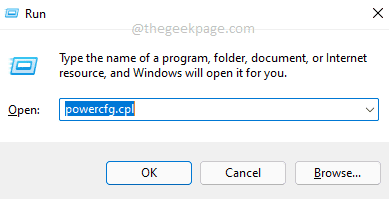
第 2 步:在“电源选项”窗口中,单击链接更改计划设置。
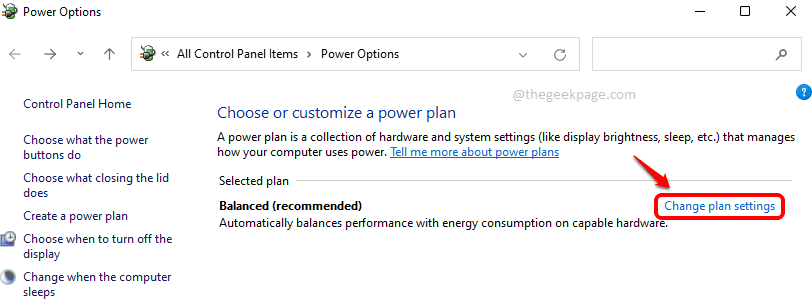
第 3 步:现在,要打开电源选项配置,请单击链接更改高级电源设置。
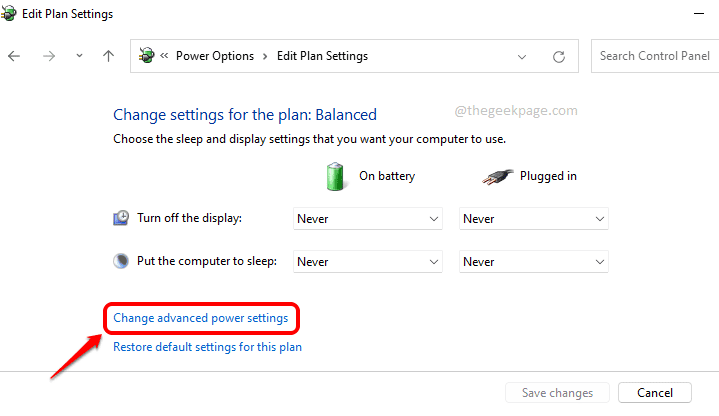
第 4 步:这是电源选项配置窗口,我们可以看到此处缺少电源按钮和盖子设置。执行其余步骤将为您恢复此配置。
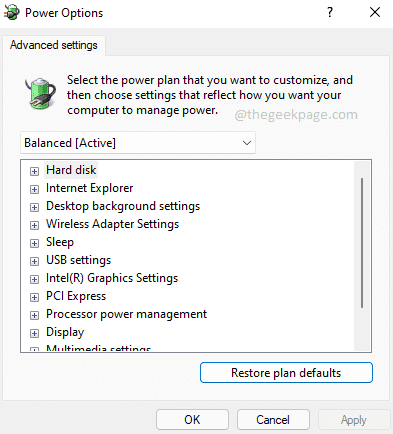
第 5 步:单击任务栏上的搜索图标。
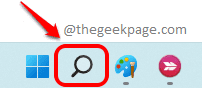
第 6 步:在搜索栏中,输入cmd并单击以管理员身份运行选项以提升模式打开命令提示符。
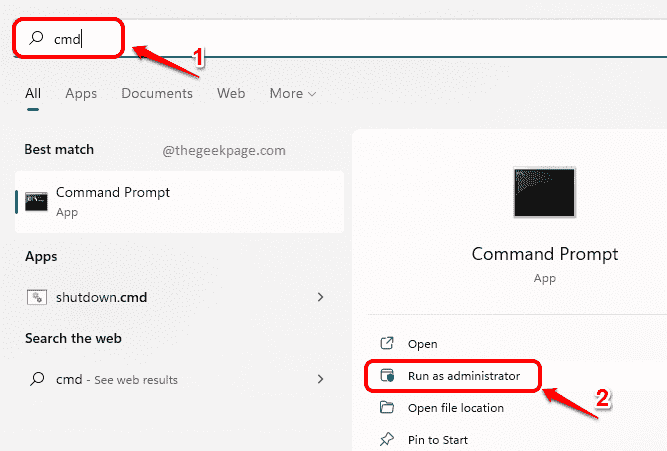
第 7 步:请注意,此步骤将更改您的注册表设置。始终建议您在对其进行任何更改之前备份您的注册表设置,因为损坏的注册表可能会导致系统问题。
当命令提示符以提升模式打开时,复制粘贴以下命令并按 Enter 键。
REG ADD HKLM\SYSTEM\CurrentControlSet\Control\Power\PowerSettingsf971e89-eebd-4455-a8de-9e59040e7347ca83367-6e45-459f-a27b-476b1d01c936 /v 属性 /t REG_DWORD /d 2 /f

第 8 步:现在,如果您返回“电源选项”窗口,您可以看到电源按钮和盖子设置已添加回来。享受!
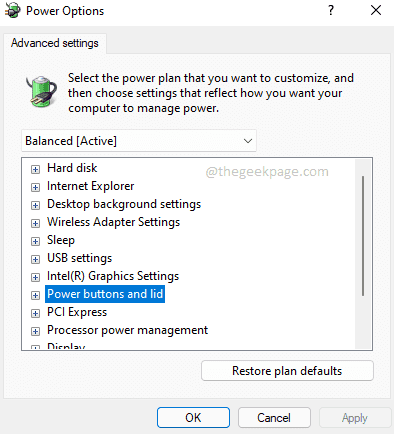
第 9 步:如果您改变主意并想再次从电源选项中隐藏电源按钮和盖子设置,只需在提升的命令提示符下执行以下命令。那应该做的工作。
powercfg -属性 SUB_BUTTONS 5ca83367-6e45-459f-a27b-476b1d01c936 +ATTRIB_HIDE
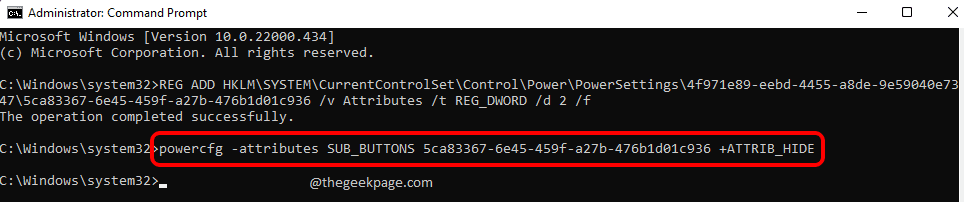
终于介绍完啦!小伙伴们,这篇关于《修复 Windows 11/10 上的电源选项中缺少“电源按钮和”盖子》的介绍应该让你收获多多了吧!欢迎大家收藏或分享给更多需要学习的朋友吧~golang学习网公众号也会发布文章相关知识,快来关注吧!
-
501 收藏
-
501 收藏
-
501 收藏
-
501 收藏
-
501 收藏
-
201 收藏
-
336 收藏
-
359 收藏
-
472 收藏
-
231 收藏
-
272 收藏
-
497 收藏
-
256 收藏
-
417 收藏
-
286 收藏
-
452 收藏
-
131 收藏
-

- 前端进阶之JavaScript设计模式
- 设计模式是开发人员在软件开发过程中面临一般问题时的解决方案,代表了最佳的实践。本课程的主打内容包括JS常见设计模式以及具体应用场景,打造一站式知识长龙服务,适合有JS基础的同学学习。
- 立即学习 543次学习
-

- GO语言核心编程课程
- 本课程采用真实案例,全面具体可落地,从理论到实践,一步一步将GO核心编程技术、编程思想、底层实现融会贯通,使学习者贴近时代脉搏,做IT互联网时代的弄潮儿。
- 立即学习 516次学习
-

- 简单聊聊mysql8与网络通信
- 如有问题加微信:Le-studyg;在课程中,我们将首先介绍MySQL8的新特性,包括性能优化、安全增强、新数据类型等,帮助学生快速熟悉MySQL8的最新功能。接着,我们将深入解析MySQL的网络通信机制,包括协议、连接管理、数据传输等,让
- 立即学习 500次学习
-

- JavaScript正则表达式基础与实战
- 在任何一门编程语言中,正则表达式,都是一项重要的知识,它提供了高效的字符串匹配与捕获机制,可以极大的简化程序设计。
- 立即学习 487次学习
-

- 从零制作响应式网站—Grid布局
- 本系列教程将展示从零制作一个假想的网络科技公司官网,分为导航,轮播,关于我们,成功案例,服务流程,团队介绍,数据部分,公司动态,底部信息等内容区块。网站整体采用CSSGrid布局,支持响应式,有流畅过渡和展现动画。
- 立即学习 485次学习
